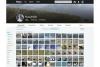Vaizdo kreditas: „Digital Vision“ / „Photodisc“ / „Getty Images“.
Jei norite sinchronizuoti vaizdo įrašą ir garsą, turite juos išdėstyti taip, kad garsas atitiktų vaizdo įrašą naujame vaizdo faile. Kartais konvertuojant vaizdo įrašą, atsisiunčiant ar kitomis priemonėmis vaizdo ir garso įrašai gali būti nesinchronizuoti, todėl garso įrašas vėluoja arba vaizdo įraše paleidžiamas per greitai. Tai atrodys kaip senas kinų filmas su blogu anglišku dubliavimu – lūpos judės prieš ištariant žodžius arba atvirkščiai. Laimei, naudodami skaitmeninio vaizdo programinę įrangą, galite sinchronizuoti garsą ir vaizdą, jei jie nesinchronizuojami.
1 žingsnis
Paleiskite „Windows Movie Maker“, paspauskite „CTRL + i“ ir naudokite pasirodžiusį langą, norėdami rasti garso ir vaizdo failą, kurį norite sinchronizuoti. Kai juos rasite, laikykite nuspaudę kairįjį pelės mygtuką ir pažymėkite juos. Tada spustelėkite mygtuką „Atidaryti“ ir „Windows Movie Maker“ importuos du failus.
Dienos vaizdo įrašas
2 žingsnis
Nuvilkite garso ir vaizdo failą žemyn į laiko juostą ekrano apačioje. Apačioje esanti laiko juosta atrodo kaip ilgi mėlyni stačiakampiai su skaičiais virš jų. Jūsų vaizdo failas bus patalpintas laiko juostos viršuje, o garso failas bus nukreiptas į laiko juostos apačią šalia žodžių „Garsas / muzika“.
3 veiksmas
Vilkite filmų ir garso failus į kairę arba į dešinę, kad padėtumėte juos taip, kaip norite sinchronizuoti. Daugumoje atvejais, jei garso ir vaizdo failai yra vienodo ilgio, jie tiesiog turi būti lygiagrečiai vienas kitam sinchronizuoti. Tačiau kartais vienas failas yra ilgesnis už kitą, o norint juos sinchronizuoti, reikia daugiau koreguoti. Norėdami bet kuriuo metu išbandyti garso ir vaizdo sinchronizavimą, dešinėje programos lango pusėje esančiame peržiūros ekrane spustelėkite paleidimo mygtuką. Paleidimo mygtukas yra apatiniame kairiajame peržiūros lango kampe.
4 veiksmas
Išsaugokite vaizdo įrašą, kai jį sinchronizuosite su garsu taip, kaip norite. Išsaugokite jį spustelėdami „Failas“, tada „Išsaugoti filmo failą“. Atsidariusiame lange pasirinkite „Mano kompiuteris“ ir spustelėkite „Kitas“.
5 veiksmas
Priskirkite naujam vaizdo įrašui pavadinimą ir kitame lange pasirinkite, kur norite jį išsaugoti, tada spustelėkite "Kitas." Palikite nustatymus tokius, kokie jie yra kitame lange, ir eikite toliau tiesiog spustelėdami „Kitas“ mygtuką.
6 veiksmas
Palaukite, kol „Windows Movie Maker“ sinchronizuos vaizdo ir garso failą į vieną naują vaizdo failą. Atsižvelgiant į tai, kiek laiko buvo jūsų garso ir vaizdo failai, vaizdo įrašo išsaugojimas gali šiek tiek užtrukti. Jis gali būti baigtas per kelias minutes ar kelias valandas. Sužinosite, kada tai bus padaryta, nes bus rodomas pranešimas „Paleisti vaizdo įrašą, kai spusteliu baigti“. Tuo metu išeikite iš programos. Dabar sinchronizavote garso ir vaizdo failus į vieną naują filmo failą.